Biên Soạn (Editing)¶
Các tùy chọn này điều khiển phương pháp một số công cụ sẽ tương tác với thông tin đầu vào của bạn.
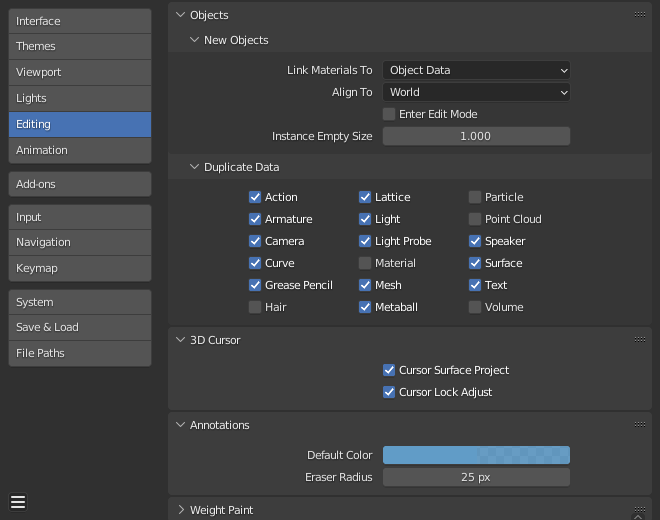
Đối Tượng (Objects)¶
Đối Tượng Mới (New Objects)¶
- Kết Nối Nguyên Vật Liệu với [Link Materials To]
Để Hiểu đúng tùy chọn này, bạn cần Hiểu phương pháp Blender hoạt động với Các Đối Tượng. Hầu hết mọi thứ trong Blender đều được tổ chức theo hệ thống khối dữ liệu thứ bậc. Một khối dữ liệu có thể được coi là một vỏ bao chứa các thông tin nhất định. Ví dụ, khối dữ liệu Đối Tượng chứa thông tin về vị trí, xoay chiều và tỷ lệ của Đối Tượng trong khi khối dữ liệu về Dữ Liệu Đối Tượng liên quan kết nối lại chứa thông tin về khung lưới, chẳng hạn.
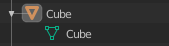
Ví dụ về một khung lưới.¶
Một nguyên vật liệu có thể được liên kết theo hai phương pháp khác nhau:
- Dữ Liệu Đối Tượng (Object Data):
Mọi nguyên vật liệu được kiến tạo sẽ được kiến tạo như một phần của khối dữ liệu Dữ Liệu Đối Tượng.
- Object (Đối Tượng):
Mọi nguyên vật liệu được kiến tạo sẽ được kiến tạo như một phần của khối dữ liệu Đối Tượng.

Một nguyên vật liệu được liên kết với Dữ Liệu Đối Tượng (trái) và Đối Tượng (phải).¶
- Căn chỉnh với (Align to)
- Thế Giới (World):
Các đối tượng mới được căn chỉnh theo tọa độ thế giới.
- Góc Nhìn (View):
Đối tượng mới căn chỉnh theo tọa độ góc nhìn.
- Con Trỏ 3D (3D Cursor):
Các đối tượng mới căn chỉnh theo chiều hướng của con trỏ 3D.
- Bước Vào Chế Độ Biên Soạn (Enter Edit Mode)
Nếu được chọn thì Chế Độ Biên Soạn sẽ tự động được kích hoạt khi bạn kiến tạo một đối tượng mới.
- Kích Thước của Thực Thể Trống Rỗng (Instance Empty Size)
Kích thước hiển thị cho các đối tượng trống rỗng khi một thực thể bộ sưu tập (collection instance) mới được kiến tạo.
Sao Chép trên Bản Nhân Đôi [Copy on Duplicate]¶
The checkboxes define what data is copied with a duplicated object and what data remains linked. Any boxes that are checked will have their data copied along with the duplication of the object. Any boxes that are not checked will instead have their data linked from the source object that was duplicated.
Ví dụ, nếu bạn đã chọn "Khung Lưới" thì một bản sao toàn phần của dữ liệu khung lưới sẽ được kiến tạo với đối tượng mới và mỗi khung lưới sẽ hoạt động độc lập với bản nhân đôi. Nếu bạn không đánh dấu kiểm hộp khung lưới thì khi bạn thay đổi khung lưới của đối tượng, thay đổi sẽ được phản ánh trong đối tượng nhân đôi.
The giống nhau rules áp dụng tới mỗi một của hộp kiểm trong khối dữ liệu danh sách.
Con Trỏ 3D (3D Cursor)¶
- Con Trỏ -- Phóng Chiếu lên Bề Mặt [Cursor -- Surface Project]
Khi đặt con trỏ bằng cách nhấp chuột thì con trỏ sẽ được phóng chiếu lên bề mặt bên dưới con trỏ.
- Con Trỏ -- Điều Chỉnh Khóa [Cursor -- Lock Adjust]
Khi cổng nhìn bị khóa vào con trỏ thì việc di chuyển con trỏ sẽ tránh được góc nhìn "nhảy lên" dựa trên dịch chuyển mới.
Chú Thích (Annotations)¶
- Màu Mặc Định (Default Color)
Màu mặc định cho các tầng lớp Chú Thích mới.
- Bán Kính của Đầu Tẩy (Eraser Radius)
Kích thước tẩy sử dụng với Công Cụ Chú Thích.
Sơn Trọng Lượng (Weight Paint)¶
"Cân trọng da bọc khung lưới" được sử dụng để điều khiển mức độ xương biến dạng khung lưới của nhân vật. Để hình dung và vẽ các trọng lượng này, Blender sử dụng một đường dốc (từ xanh lam sang xanh lục và từ vàng sang đỏ). Bật hộp kiểm này sẽ bật một ánh xạ thay thế bằng cách sử dụng một dốc bắt đầu bằng một phạm vi trống rỗng. Lúc này, bạn có thể kiến tạo ánh xạ tùy chỉnh của mình bằng cách sử dụng các tùy chọn dốc phổ biến. Để biết thông tin chi tiết xin hãy xem trang Dốc màu (Color ramps).
Bút Chì Dầu [Grease Pencil]¶
- Manhattan
Số điểm ảnh tối thiểu mà chuột phải di chuyển theo chiều ngang hoặc chiều dọc trước khi di chuyển được ghi lại. Giảm lượng này đi sẽ làm cho chức năng hoạt động tốt hơn đối với các đường cong.
- Euclid (Euclidean)
Khoảng cách tối thiểu mà chuột phải di chuyển trước khi chuyển động được ghi lại.
Trình Biên Soạn Văn Bản [Text Editor]¶
- Tự Động Đóng Cặp Ký Tự (Auto Close Character Pairs)
Tự động chèn ký tự tương ứng để đóng một biểu thức khi nhập các ký tự như dấu ngoặc kép, dấu ngoặc vuông, dấu ngoặc nhọn hoặc dấu ngoặc.
Trình Biên Soạn Nút [Node Editor]¶
- Tự Động Dịch Chuyển (Auto-Offset)
Automatically offset the following or previous nodes in a chain when inserting a new node. See Tự Động Dịch Chuyển (Auto-Offset) for more information.
- Mép Lề để Tự Động Dịch Chuyển [Auto-offset Margin]
Khoảng lề sử dụng cho quá trình dịch chuyển các nút (offsetting nodes).
Linh Tinh (Miscellaneous)¶
- Màu Vẽ Lồng trong Điêu Khắc (Sculpt Overlay Color)
Xác định màu sẽ được sử dụng ở phần bên trong của đầu bút hình tròn khi ở Chế Độ Điêu Khắc và nó được đặt làm lớp vẽ lồng cho đầu bút vẽ, đại diện cho ảnh hưởng của đầu bút vẽ. Màu của lớp vẽ lồng hiển thị khi chọn chế độ hiển thị của lớp vẽ lồng (nhấp vào "con mắt" để đặt tầm nhìn của nó) và độ trong suốt của lớp vẽ lồng được điều khiển bởi thanh trượt alpha nằm ở trình đơn trong Thanh Bên.